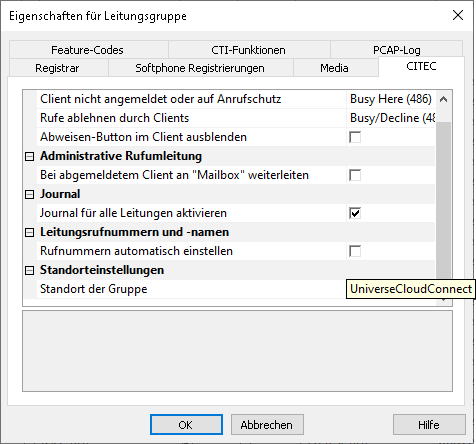Telefonanlagen-spezifische Konfiguration: Softphone Funktionen (SIP) für Universe Cloud Connect einrichten - Anschalthinweise
Oktober 2023
| ProCall 7 Enterprise | ab V 7.1.5 |
|---|---|
| Cloud PBX | Universe Cloud Connect (vPBX) by Firstcom Europe AG (ehemals C+ITEC AG) |
Hinweise zur estos Testumgebung
Mit der oben angegebenen Telefonanlage wurden die Softphone Funktionen (SIP) von ProCall in der estos Testumgebung getestet. Die Tests wurden mit maximal zwei Lines pro SIP-Endgerät durchgeführt. Die nachfolgenden Informationen wurden bei der Einrichtung der Telefonanlage für die Anmeldung / Registrierung der einzelnen SIP-Leitungen an den UCServer verwendet.
UDP Verbindungen
Für die Anbindung von SIP-Leitungen werden nur UDP-Verbindungen unterstützt.Universe SIP-Accounts
Die für die Nutzung von ProCall Enterprise einzurichtenden SIP-Accounts und die Anbindungshinweise hinsichtlich des zu verwendenden Registrars werden Ihnen von der Firstcom Europe AG (ehemals C+ITEC AG) mitgeteilt und sind in der UCServer Verwaltung wie nachfolgend beschrieben zu hinterlegen.
Konfiguration des UCServers
Die Einstellungen werden in der UCServer Verwaltung vorgenommen:
Einrichtung der Telefonanlagenanbindung
Bei Einsatz von estos ProCall Enterprise vor den Versionen 7.3.5.5608 oder 7.4.0.5782 tragen Sie die Verbindung zur Telefonanlage als SIP-Softphone mit dem Typ C+ITEC AG - a FirstCom Europe Company - Universe Cloud Connect (vPBX) unter „Leitungen“ ein.
Beispiel Screenshot UCServer Verwaltung - Telefonie - Leitungen
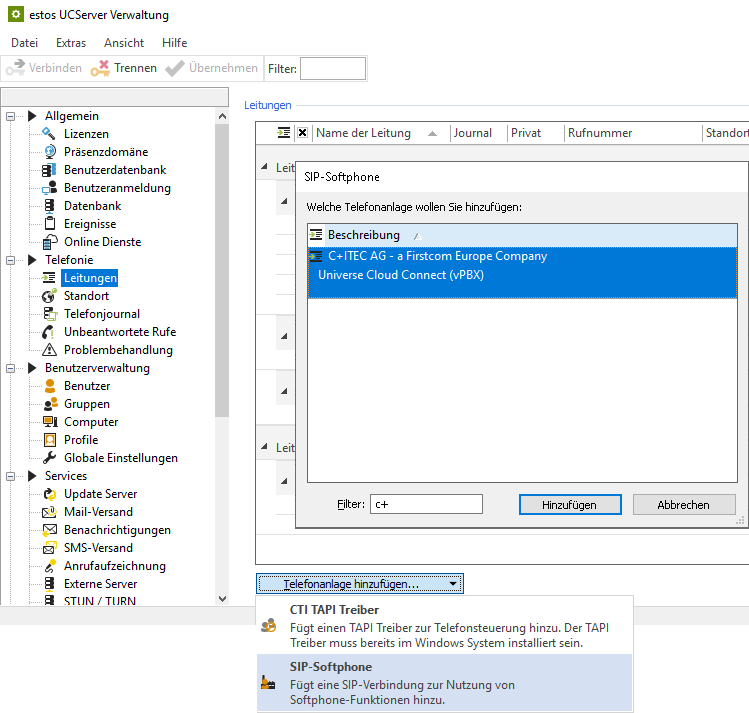
Bedingt durch die Umfirmierung von C+ITEC AG nach Firstcom Europe AG zeigt sich der erforderliche Telefonanlagentyp ab den Versionen 7.3.5.5608 bzw. 7.4.0.5782 in der UCServer Verwaltung unter Telefonie -> Leitungen -> Telefonanlage hinzufügen -> SIP-Softphone in der Benennung Firstcom Europe AG - Universe Cloud Connect (vPBX):
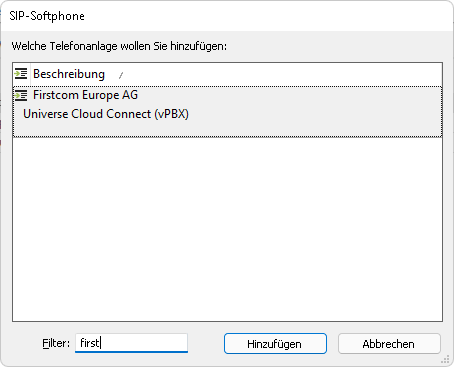
Geben Sie als Registrar in der Eingabezeile Registrar/IP-Adresse und Port ein, wie Ihnen diese Angaben von Firstcom Europe AG übermittelt wurden.
Beispiel Screenshot SIP-Softphone hinzufügen - Registrar
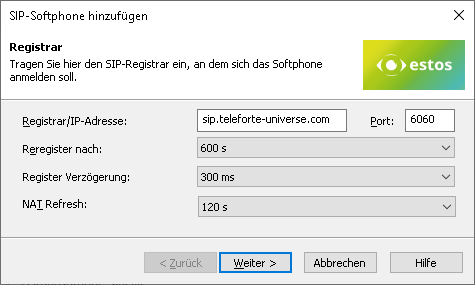
Die weiteren Angaben Reregister nach, Register Verzögerung und NAT Refresh sind geeignet vorbelegt, könnten jedoch nach Gesamtzahl der Leitungen und der Netzwerktopologie anzupassen sein.
Die Standardeinstellung für Reregister nach von 600 s ist ein praktikabler Wert, der bedarfsweise in definierten Stufen zwischen 90 und 7200 Sekunden angepasst werden kann.
Sollten mehr als (in der Größenordnung) 25 SIP-Leitungen zu registrieren sein, ist das Verringern der Register Verzögerung von 300 ms nicht empfehlenswert, um damit eine zeitlich besser verteilte Registrierungserneuerung zu erzielen. Eine Erhöhung dieses Wertes könnte hingegen erforderlich sein, um bei einer großen Anzahl von Leitungen ein Blacklisting seitens der vPBX zu vermeiden.
NAT Refresh
Je nach Verbindungstechnik aus dem internen Netzwerk über das Internet hin zum Provider der virtuellen PBX kann es notwendig werden, den Wert der Einstellung NAT Refresh zu verringern, um damit zu verhindern, dass die virtuelle Telefonanlage von außen keinen Kontakt mehr zum estos UCServer aufnehmen kann, da bspw. von einem NAT-Router oder einer Firewall zwischenzeitlich die UDP-Verbindung geschlossen oder das NAT UDP Mapping gelöscht wurde.
Softphone Registrierung
Für die Registrierung spezifischer SIP Softphone-Leitungen an der Cloud PBX von Firstcom Europe AG machen Sie pro Leitung die nachfolgenden Angaben.
- Benutzername(n): die Angabe des SIP User Namens wie in der vPBX hinterlegt,
- Passwort: das "Passwort" wie in der vPBX hinterlegt,
- Weitere Softphones konfigurieren: nach Betätigen des Weiter > Buttons wird Ihnen dieser Dialog erneut zwecks Angaben zu einer weiteren SIP-Leitung angezeigt.
Weitere Softphone-Leitungen können jedoch auch nachträglich hinzugefügt oder via Dateiimport angelegt werden. - Auth.Benutzername vom Benutzernamen übernehmen: aktiviert (immer angehakt)
- Rufnummer vom Benutzernamen übernehmen: deaktiviert (immer nicht angehakt)
- Rufnummer: die Angabe der Rufnummer im superkanonischen / E.164-Format.
Es kann auch die Durchwahl verwendet werden, sofern diese durch die Standortkonfiguration (siehe späteren Schritt) zuverlässig zu einer superkanonisch formatierten Leitungsnummer gewandelt wird und so auch in der Leitungsliste dargestellt wird.
Beispiel Screenshot SIP-Softphone hinzufügen - Anmeldung SIP-Registrierung
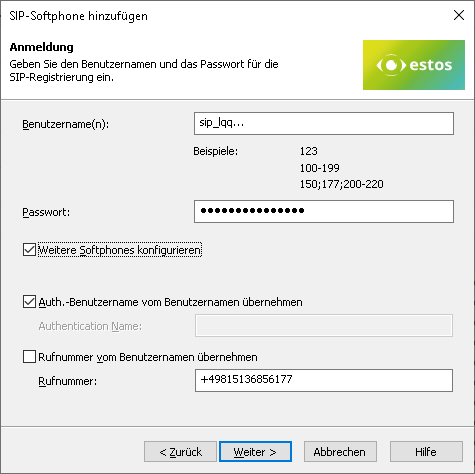
Name für die Leitungsgruppe definieren
Nachdem die SIP-Leitungen der Leitungsgruppe hinzugefügt wurden, ist für diese noch ein eindeutiger Name einzutragen: <Leitungsgruppenname>.
Zulässige Zeichen
Bitte berücksichtigen Sie, dass im Leitungsgruppennamen nur die Buchstaben a - z, A - Z und Ziffern erlaubt sind. Umlaute, Leer- oder Sonderzeichen sind hier nicht zulässig.
Beispiel Screenshot Leitungsgruppe benennen
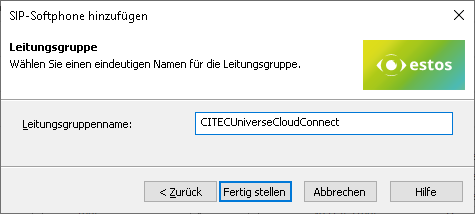
Richten Sie dann in der UCServer Verwaltung die Angaben zu Standort und Telefonie ein:
Standort konfigurieren
Richten Sie in der UCServer Verwaltung unter Allgemein - Leitungen einen Standort mit den Informationen zu Amtskennziffern, Vorwahl, Anlagenrufnummer und Durchwahlbereich ein.
Die folgend dargestellten Regeln für die Amtskennzifferverarbeitung und die Formatierung zeigten sich in den Testanschaltungen an die Universe Cloud Connect PBX als geeignet, könnten jedoch aufgrund kundenspezifischer Anschaltvarianten hiervon auch abweichen und eine Nachjustierung erforderlich machen.
Beispiel Screenshot Standort - Amtskennziffern
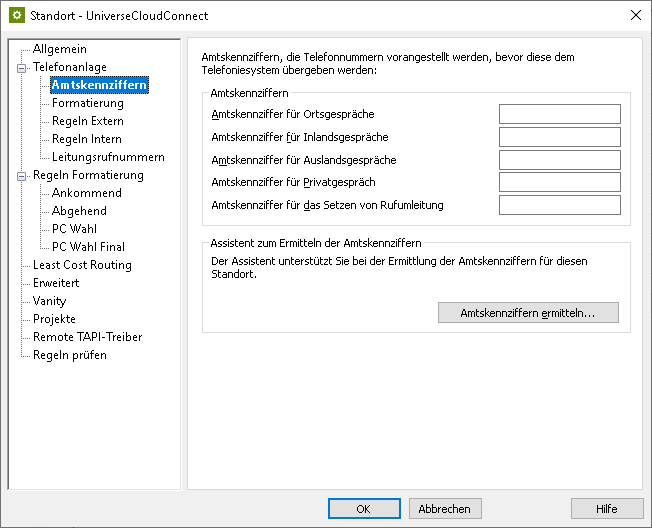
Beispiel Screenshot Standort - Formatierung
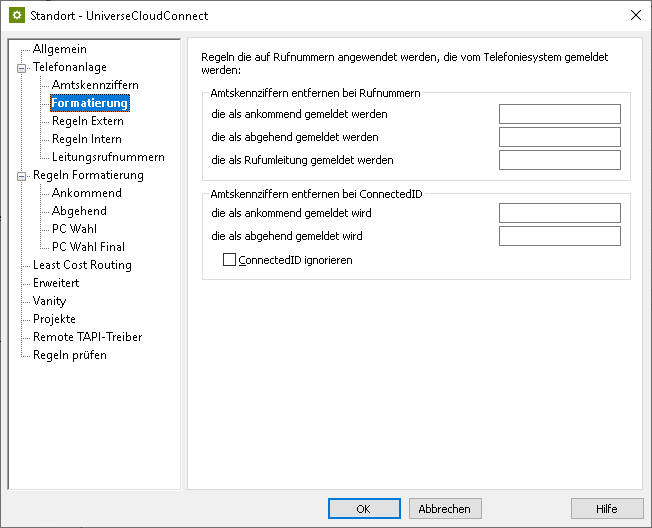
Beispiel Screenshot Erweitert - Basisdienste
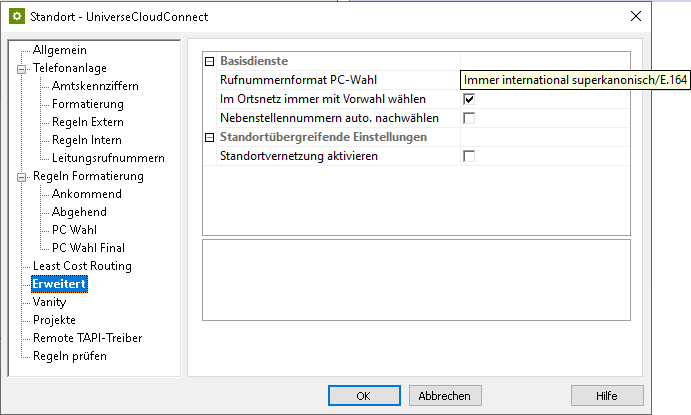
Formatierung
Achten Sie darauf, unter Erweitert – Basisdienste das Rufnummernformat PC-Wahl auf Immer international superkanonisch/E.164 einzustellen und die Option Im Ortsnetz immer mit Vorwahl wählen zu aktivieren.
Leitungsgruppe konfigurieren
Über das Kontextmenü der Leitungsgruppe erreichen Sie den Menüpunkt Eigenschaften.
Öffnen Sie die Eigenschaften der Leitungsgruppe mit dem Namen, den Sie oben unter <Leitungsgruppenname> definiert haben.
Tragen Sie den zuvor angelegten Standort hier unter Standorteinstellungen ein.
Beispiel Screenshot Eigenschaften für Leitungsgruppe - Standorteinstellungen
Feature-Codes konfigurieren
Auf der Registerkarte Feature-Codes können Sie unter Pickup konfigurieren, wie ein Anruf herangeholt wird (Pickup).
Pickup über UCServer
(ab ProCall Enterprise V 8.3)
- Im Abschnitt Pickup können den Pickup intern im UCServer ausführen zu lassen.
Hierdurch wird das Heranholen eines Anrufes durch den UCServer selbst umgesetzt, was eine verbesserte Funktionalität mit sich bringt und keine Rufgruppenverwaltung innerhalb der Cloud PBX erfordert.
Beispiel Screenshot Eigenschaften für Leitungsgruppe - Feature-Codes - Pickup intern im UCServer ausführen
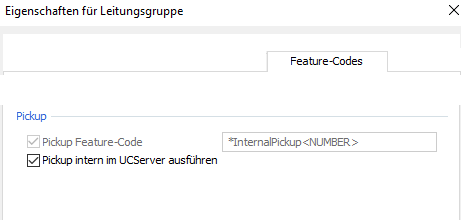
Pickup über Feature-Code
Alternativ können Sie das Heranholen von Anrufen von der Telefonanlage durchführen lassen.
Hierzu müssen Sie unter Pickup - Pickup Feature-Code den für die Telefonanlage gültigen Kurzwahlcode eintragen.
Die Nebenstelle, von der der Anruf herangeholt werden soll, wird als Variable mit <NUMBER> angegeben, zum Beispiel mit der Zeichenfolge *22<NUMBER>. Der Kurzwahlcode kann jedoch am anzubindenden System auch abweichend konfiguriert sein.
Import von SIP Softphone-Leitungen
Bei einer großen Anzahl von SIP Softphone-Leitungen ist die manuelle Eingabe der relevanten Informationen bzgl. Benutzername, Kennwort und Rufnummer via oben dargestelltem Dialog recht aufwändig. Es steht deshalb auch eine Importfunktion zur Verfügung, um die Leitungsinformationen aus einer CSV-formatierten Datei einzulesen.
Beispiel Screenshot Softphone-Registrierungen Import
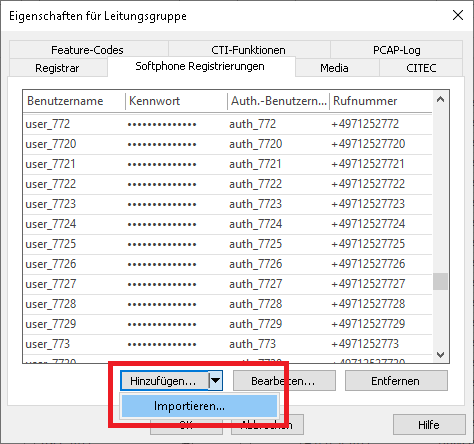
Die zu importierenden Datensätze müssen in der Importdatei im CSV Format (durch Komma separierte Werte) vorliegen. Für jede zu importierende Softphone-Leitung ist eine Zeile vorzusehen, die die erforderlichen Parameter enthält.
Die Reihenfolge der Parameter ist strikt festgelegt, fehlende Werte sind anhand eines Kommas zu kennzeichnen.
- Wert: Benutzername (Pflichtfeld),
- Wert: Auth.Benutzername (optional),
- Wert: Kennwort (optional),
- Wert: Rufnummer vom Benutzernamen abweichend (optional).
Beispiel für zu importierende Datensätze mit nicht verwendetem Auth.-Benutzername:
abc_xxx,,asdfghjklö,+49123456781
abc_yyy,,asdfghjklö,+49123456782
abc_zzz,,asdfghjklö,+49123456783
...Falls ein Benutzernamen-Eintrag in der Importdatei enthalten ist, der bereits in der Liste der Softphone-Registrierungen in der Leitungsgruppe enthalten ist, wird dieser während des Imports übersprungen. Auch wenn sich die optionalen Werte zum Benutzernamen geändert hätten, würde ein bereits vorhandener Benutzername nicht hinsichtlich seiner Werte aktualisiert. Ein Import kann auch nicht dazu verwendet werden, Benutzernamen aus der Liste der zu registrierenden Softphone-Leitungen zu löschen. Ein in der Importdatei nicht mehr enthaltener Benutzername sorgt bei einem erneuten Importvorgang nicht für eine Löschung des Benutzernamens in der Leitungsgruppe. Sollten also umfassende Änderungen an vorhandenen Benutzernamen durchgeführt werden, ist überlegenswert, ob die Löschung sämtlicher Benutzernamen in der Leitungsgruppe und ein anschließender neuer Import mit den korrigierten Daten sinnvoller sein könnte.
Bemerkungen
E-Mail-Adressen der Benutzer
Da von der Cloud PBX Universe Cloud Connect der Anrufende bei einem internen ankommenden Ruf (also bei einem Call innerhalb der vPBX) nicht mit dessen Rufnummer signalisiert wird, sondern der Anrufer im SIP Dialog mit seiner E-Mail-Adresse dargestellt wird, ist für die Nutzung von ProCall Enterprise Komfortmerkmalen wie der Journalverarbeitung bzw. der Rückrufliste wichtig, in den Benutzerprofilen die E-Mail-Adressen hinterlegt zu haben, die auch für die Benutzer in der Cloud PBX hinterlegt sind.
Beispiel Screenshot Einstellungen für Benutzer - Allgemein - E-Mail-Adresse
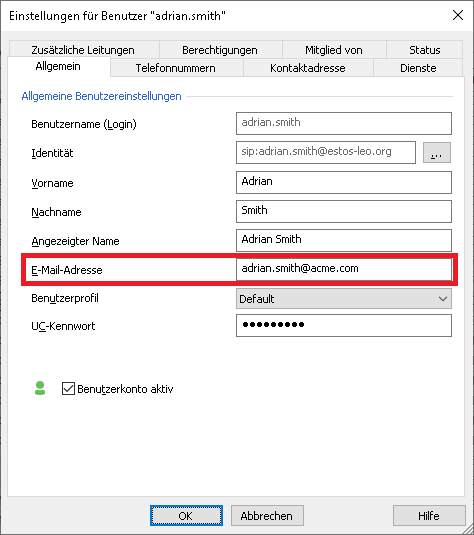
Nur über diese Verknüpfung von E-Mail-Adresse zu Rufnummer in der UCServer Verwaltung kann sichergestellt werden, dass die Clients mit den hinreichenden Informationen für deren Journal oder Rückrufliste versorgt werden können.
Weiterführende Informationen
Unterstützte Telefoniefunktionen für ProCall Enterprise in Verbindung mit Universe Cloud
Versionshinweis
Da estos auf die Weiterentwicklung der unterstützten Telefonanlagen durch den Hersteller keinen Einfluss hat, können wir nicht garantieren, dass die oben beschriebene Anleitung auch für künftige Releases uneingeschränkt gültig ist.